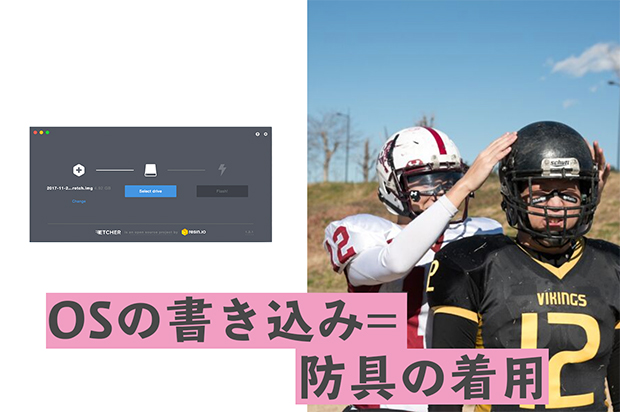頭の悪いメカ by 藤原麻里菜
「タックルはLチカ」——ラズパイとアメフトを同時に学んでみた

あなたは、ラズパイとアメフトを同時に学んだことがありますか。私は、あります。

ラズパイとは、「Raspberry Pi」という超小型のシングルボードコンピューターのことです。
カードサイズの小さな基板が特徴で、5000円以内という安価で購入でき、幅広く活用することができる優れもの。PCとしても使用できるし、センサーを付けて、IoTデバイスを作ることもできるのです。
しかし、応用が利く分、なんかややこしくて難しい。
アメフトとは「アメリカンフットボール」という、楕円形のボールを用いて得点を競い合う球技のことです。
私の世代はアメフトと聞くと、「アイシールド21」という少年ジャンプの漫画を思い出しますが、私は一切ルールを理解しないで読んでいました。怖い人たちが取っ組み合いをするスポーツという認識です。
この2大「なんかとっつきにくい」を、同時に教えてくれる先生がいるらしいのです。

fabcrossで様々な問題をラズパイで解決する「それ、ラズパイでつくれるよ」を連載中の江川さんです。

江川さんいわく、「ラズパイとアメフトにはさまざまな共通点がある」ということ。ラズパイとアメフトはもしかしたら表裏一体なのかもしれません。
ということで、ラズパイとアメフトを始めたいfabcrossライターの淺野さんも一緒に教えてもらいたいと思います。写真を見て分かる通り、私と淺野さんはびっくりするほどインドアです。
目次
1.ラズパイとアメフトの基本の姿勢
1) 必要な道具
2) セットアップ-フォーマットし書き込む
3) セットアップ-河原でVNC接続する方法
2. Lピカはタックルだ
3. SonicPiでライブコーディングしながらパスの練習をしてみよう
ラズパイとアメフトの基本の姿勢
 ▲左から淺野さん、藤原、江川さん
▲左から淺野さん、藤原、江川さん
必要な道具

ラズパイ
- Raspberry Pi(今回用意したのは Raspberry Pi 3 Model B)
- ノートパソコン(今回はMacBook)
- LANケーブル
- microSDカード
※写真には写っていませんが、5Vの電源が取れるモバイルバッテリーやケーブルなども必要です。
セットアップ-SDカードにイメージファイルを書き込む

江川さん まず、ラズパイを動かすためにはSDカードにOSを入れなければなりません。ラズパイのOSイメージファイルはWeb上でダウンロードすることができます。今回はネット環境がない河川敷でセットアップするので、ダウンロードは家で行ってきました。

ダウンロードされたイメージファイルをmicroSDカードに書き込みます。
藤原 イメージファイルをコピペしちゃえばいいんですね! よっしゃ!
江川さん そんな簡単じゃないのです。まず、microSDカードをフォーマットしましょう。「SDカードフォーマッター」などのソフトを使用すると簡単にできますよ。フォーマットとは、防具を付ける前の準備みたいなものです。つまり服を脱いでアンダーウェアを着るところですね。
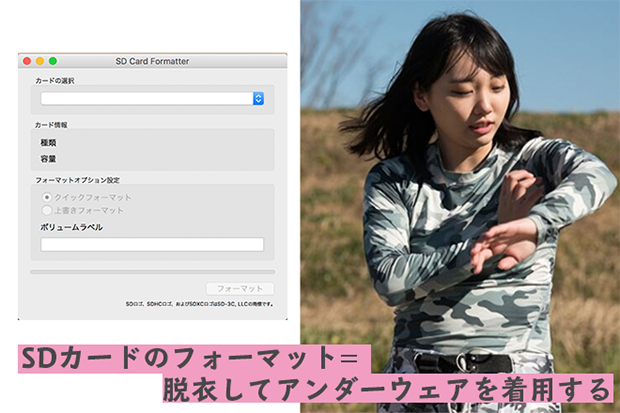
江川さん フォーマットされたSDカードにイメージファイルを書き込みます。「Etcher」などのソフトを使って書き込むと簡単ですよ。
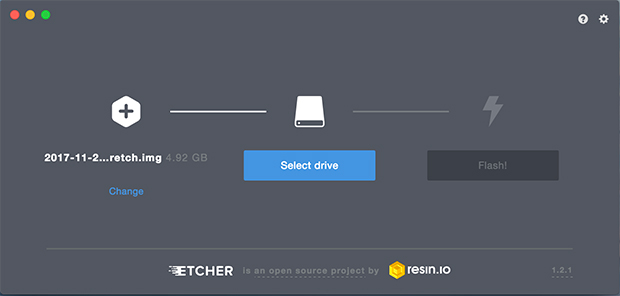
淺野さん 書き込みが完了しました!
江川さん 今はアメフトで例えると防具を付けた状態ということです。
セットアップ-河川敷でVNC接続する方法

藤原 ラズパイ同様、私たちも防具を着用しました。淺野さん、やってました? ってくらい貫禄がありますね。
淺野さん これで準備は万端ですね。
江川さん ラズパイもアメフトも最初のセットアップが重要です。

江川さん 先ほどOSを入れたmicroSDカードをラズパイに入れて動かしましょう。
淺野さん ちょっと待ってください! ラズパイ用のディスプレイもマウスもキーボードもないのに動かすなんてできるわけないじゃないですか。
藤原 そうだそうだ!
江川さん ラズパイと手持ちのPCをVNC(Virtual Network Computing)で接続して、リモート操作します。
河川敷でVNC接続する方法

(1) ラズパイに先ほどOSを書き込んだmicroSDカードを挿入します。
(2) モバイルバッテリー等でラズパイに電源を供給します。
(3) 緑色のLEDがチカチカと点滅し終わったのを確認して、ラズパイの電源を切り、SDカードを抜きます。
(4) microSDカードをMacBookにもう一度挿入します。
※SDカードスロットがない端末を使用する場合は、USBに対応したアダプターを利用してください(編集部注)
藤原 なんで抜いたり挿したりするんですか。情緒不安定なんですか。
江川さん リモートコントロールするためには、SSH(Secure Shell)という安全に通信できる接続をしなければなりません。そのSSHが、ラズパイの初期設定だと無効になっているのです。しかし、一度SDカードをラズパイに挿してOSを起動すると、SSHを許可する準備を始めます。これをしないと、次に行う(5)のコマンドを実行してもSSHを許可することができません。
藤原 不思議〜。

(5) Macのターミナルを開きコマンド「$ touch /Volumes/boot/ssh」で、SSHを許可します。
これで、SSHというファイルが作成されました。
(6) microSDを再びラズパイに戻します。

(7) MacとラズパイをLANケーブルでつなげます。
(8) ラズパイの電源を入れます。
(9) ターミナルを開いてコマンド[$ ssh pi@IPアドレス]
※このIPアドレスの部分はMacやiTunesがインストールされたWindows PCからならraspberrypi.localで大丈夫です。
(10) パスワードを聞かれるので、初期のパスワード[raspberry]を入力しリターンキーを押します。

江川さん SSH接続ができました!
藤原 よっしゃ!
(11) VNCをenable(有効)にします。コマンド[$ sudo raspi-config]を入力すると……。
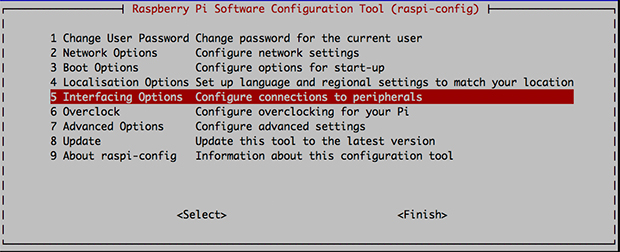
淺野さん うわっ何か出て来た!
(12) これの5番「Interfacing Options」をクリックします。
(13) そして、[P3 VNC]をクリック。
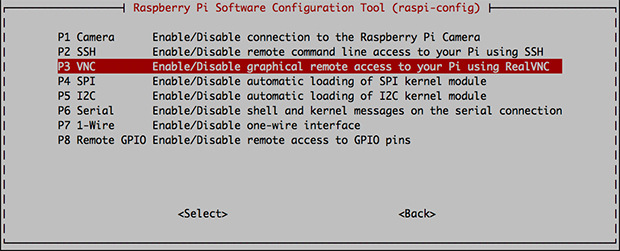
(14) 「VNCを有効にしますか?」と聞かれるので「YES」を選択します。
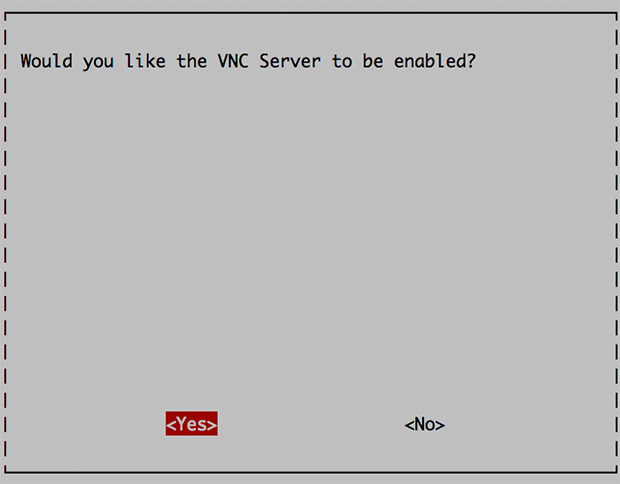
(15)有効化されたので[OK]でウィンドウを閉じます。これでVNC接続ができるようになりました。
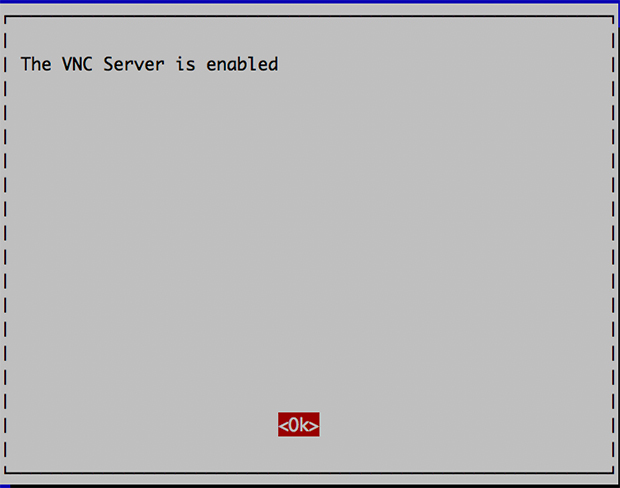
藤原 よっしゃ! これでラズパイが使える!
(16) VNC Viewerでラズパイに接続します。[raspberrypi.local]と入力すれば……。
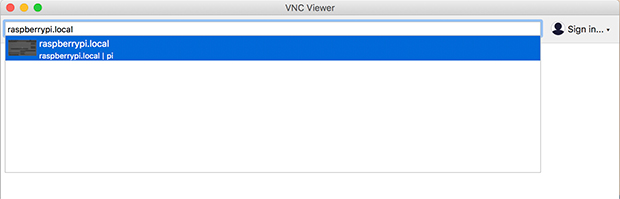
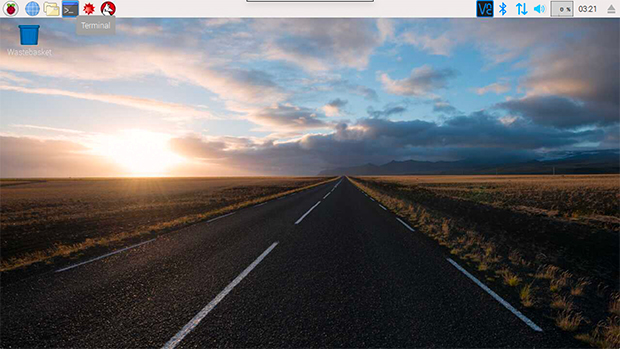
藤原 おお、映った!
淺野さん これで河川敷でもラズパイをいじれる!
江川さん はい、これで基本的な操作はリモートでできるようになりました。これがラズパイの「基本の姿勢」です。アメフトにも基本の姿勢があります。
アメフトの基本の姿勢(FFP)

江川さん これがアメフトの基本の姿勢である「FFP(ファンダメンタルフットボールポジション)」です。
藤原 SSH、VNCときて、FFP! 関連性が見えてきました!
FFPのやり方
(1)まず、肩幅に足を開き、膝をしっかりと曲げます。
(2)手は膝の上に置きましょう。
(3)お尻を上に突き上げるようにします。
(4)首を肩にすぼめ、がっちりと固定します。
(5)重心は両足の真ん中に置くように意識してください。

江川さん FFPは、前後左右どこにでも瞬時に踏み出せる完璧なフォームです。つまり、デスクトップです。
藤原 デスクトップ。
江川さん これで、全てのセットアップが完了しました。続いてはLピカとタックルを学びましょう。
淺野さん Lピカとタックル。